Comment ajouter de la musique à une vidéo

Créer une vidéo captivante est essentiel pour renforcer votre présence sur les réseaux sociaux, promouvoir votre marque, faire connaître l'actualité, etc.
Afin de rivaliser avec YouTube , Facebook a intensifié le partage de vidéos sur son site de réseautage social. Maintenant, la publication de vidéos sur Facebook est devenue beaucoup plus rapide et plus pratique, et à partir de là, la demande de téléchargement de vidéos de Facebook sur des ordinateurs a également augmenté. Alors, quelle solution vous aidera à télécharger les vidéos Facebook plus rapidement? Voici les moyens les plus rapides pour télécharger des vidéos Facebook que Download.com.vn souhaite vous envoyer.
Pour télécharger des vidéos Facebook directement depuis Chrome , Firefox , Internet Explorer , les navigateurs Web Microsoft Edge sans logiciel ni outils d'assistance, vous pouvez suivre les étapes ci-dessous.
Étape 1:
Accédez à la vidéo à télécharger, faites un clic droit sur la vidéo, sélectionnez Afficher les vidéos ULR.
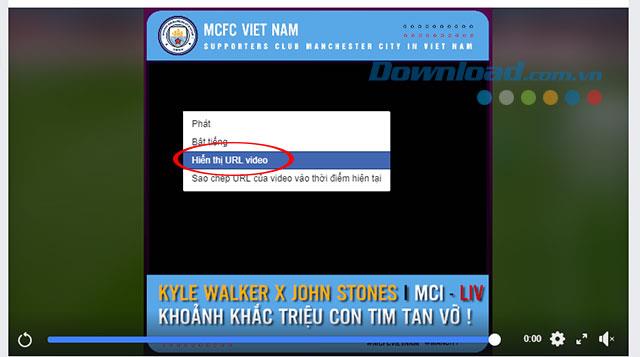
Étape 2:
Copiez le lien de la vidéo et collez-le dans la barre d'adresse du navigateur Web que vous utilisez.

Étape 3:
Remplacez "https: // www" par "m" , vous serez basculé vers la vue vidéo Facebook sur votre téléphone.

Étape 4:
Cliquez sur regarder la vidéo, cliquez avec le bouton droit sur l'arrière-plan de la vidéo et sélectionnez Enregistrer sous . Sur IE, lorsque vous cliquez sur l'icône de lecture, vous verrez une petite fenêtre contextuelle en bas du navigateur, cliquez sur Enregistrer pour télécharger la vidéo.
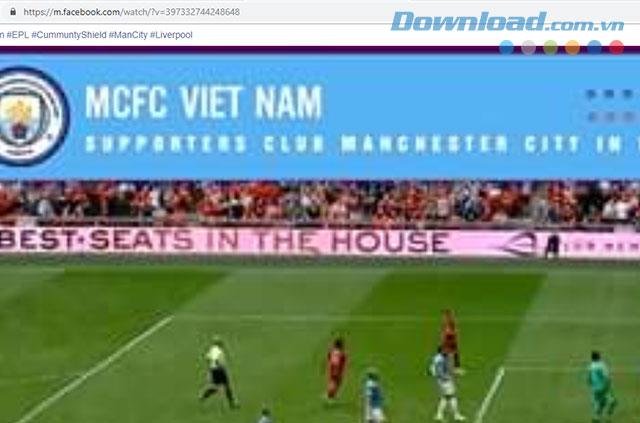
Étape 5:
Sélectionnez le dossier dans lequel vous souhaitez enregistrer la vidéo et appuyez sur pour afficher la vidéo, puis cliquez avec le bouton droit pour afficher Enregistrer la vidéo sous ... pour enregistrer la vidéo.
Étape 1: Connectez-vous simplement à Facebook sur le navigateur Coc Coc, puis téléchargez la vidéo. Ensuite, appuyez sur le bouton Lecture , puis survolez la zone vidéo, vous verrez le bouton Télécharger juste au-dessus de la vidéo. Vous pouvez choisir la qualité de la vidéo téléchargée, puis cliquer sur Télécharger .
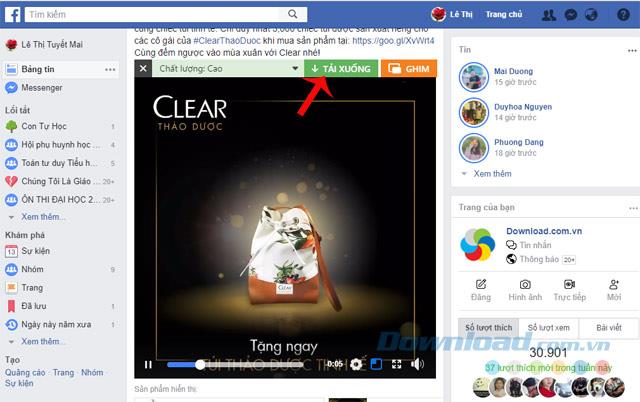
Étape 2: Le processus de téléchargement de la vidéo démarre, il suffit d'attendre un moment. Bien sûr, le processus de téléchargement de vidéos dépend de la taille de la vidéo et de la connexion réseau. Vous voulez voir la vidéo pendant le téléchargement, cliquez sur le bouton Regarder maintenant.

Étape 3: La vidéo téléchargée sera stockée dans le dossier Téléchargements , ouvrez-la et découvrez-la même sans Internet.
Étape 1:
Copiez le lien de la vidéo que vous regardez en cliquant avec le bouton droit sur la vidéo -> URL à afficher -> copier l'URL.
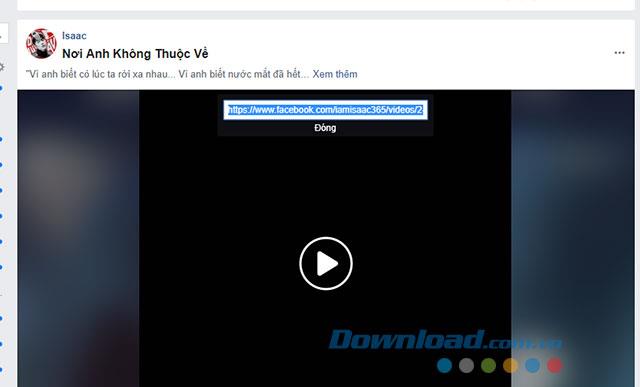
Étape 2:
Visitez le site Web https://en.savefrom.net/ et collez le lien vidéo que vous venez de voir et appuyez sur Entrée .
Étape 3:
Immédiatement après la réception de cet outil, le lien vidéo affichera le bouton Télécharger, ici nous pouvons également choisir les différents formats de fichiers vidéo à télécharger.
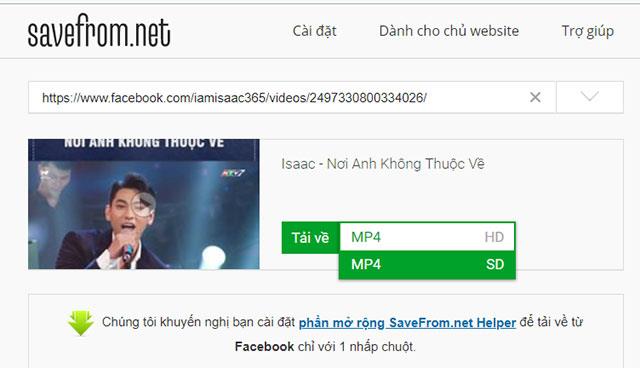
Après avoir choisi le format, cliquez sur Télécharger.
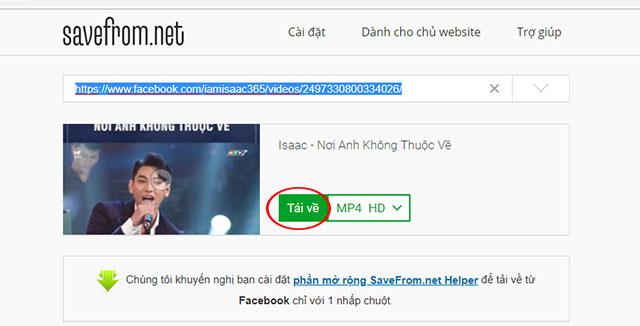
Étape 1:
Copiez le lien pour regarder la vidéo que vous souhaitez télécharger sur Facebook.
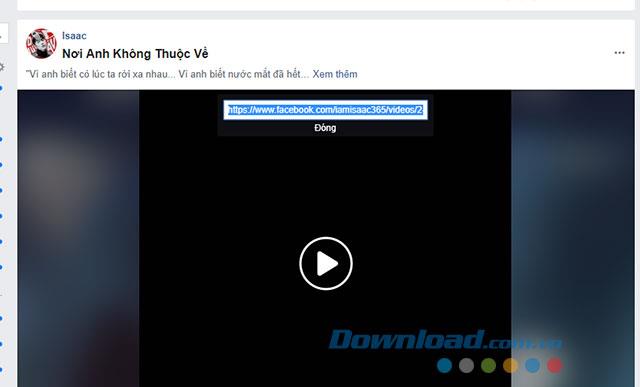
Étape 2:
Accédez au lien https://www.filevid.com/ et collez le lien vidéo copié ci-dessus dans la boîte de saisie de l'URL de publication vidéo Facebook -> Télécharger.
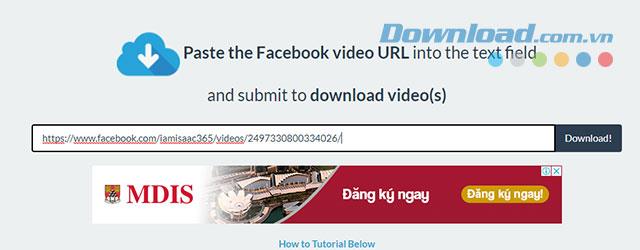
Étape 3:
L'outil Filevid prendra quelques secondes pour obtenir votre lien vidéo.
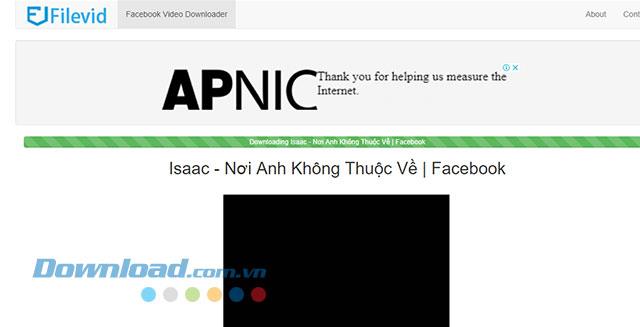
Immédiatement après la fin du chargement des données, nous serons dirigés vers la page de téléchargement vidéo. Ici, veuillez cliquer sur le bouton Télécharger en qualité BASSE.
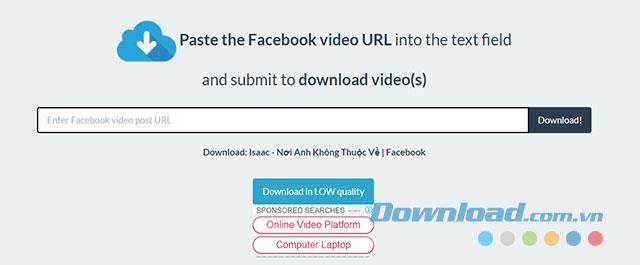
Étape 4:
La nouvelle page permet aux utilisateurs de visualiser votre vidéo, maintenez un clic droit -> Enregistrer la vidéo sous ... pour télécharger la vidéo sur votre ordinateur.

Étape 1:
Trouvez la vidéo Facebook que vous souhaitez télécharger, cliquez sur le bouton Lecture pour ouvrir la vidéo.
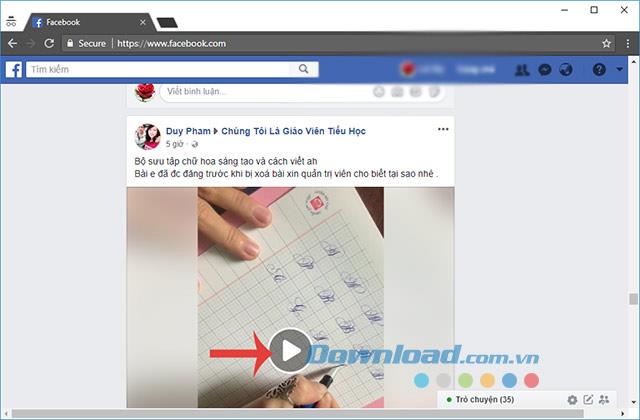
Étape 2: Copiez ensuite l'URL dans la barre d'adresse du navigateur.
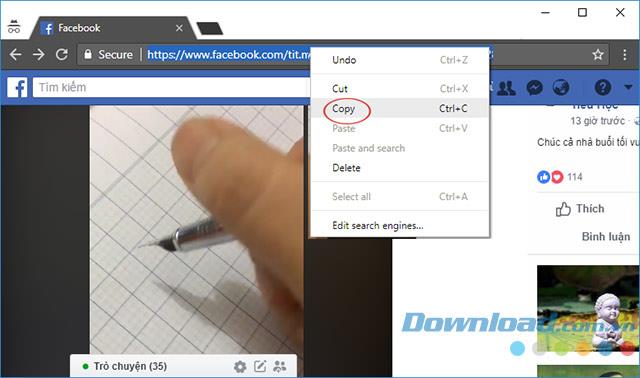
Étape 3: Accédez au service Getfvid , collez l'URL copiée à l'étape ci-dessus dans la boîte et cliquez sur le bouton Télécharger.

Étape 4: Maintenant, vous aurez le choix entre 3 options:
Selon les besoins de chaque personne qui choisit en conséquence, si elle est utilisée sur un ordinateur, sélectionnez Télécharger en qualité HD pour obtenir une vidéo de haute qualité. Bien sûr, les vidéos qui prennent en charge le format HD ont cette option.

Étape 5: Attendez un moment, le téléchargement est terminé, puis double-cliquez sur le fichier téléchargé pour ouvrir la vidéo.

Étape 6: Profitez maintenant des vidéos même sans connexion Internet.
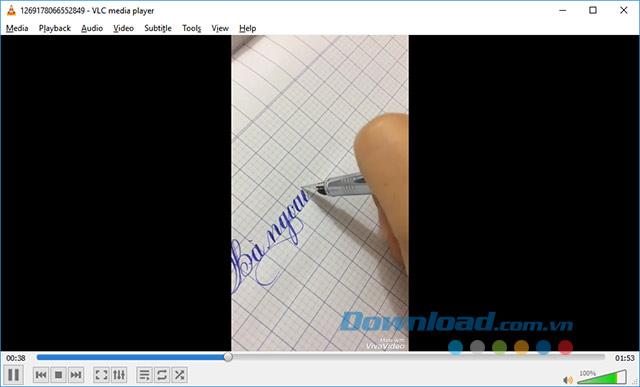
Il existe de nombreux services qui prennent en charge le téléchargement de vidéos en ligne, mais Fbdown est choisi par beaucoup de gens, car il est facile à utiliser mais extrêmement rapide. Visitez simplement Fbdown , collez le lien de la vidéo Facebook dans la zone Entrez l'URL de la vidéo Facebook ... et cliquez sur Télécharger .

En attendant un moment, le service vous proposera 2 options pour télécharger des vidéos:
Selon les besoins de chaque personne à choisir en conséquence, attendez un moment, le processus de téléchargement de vidéos Facebook sur votre ordinateur est terminé. Vous avez juste besoin de l'ouvrir et d'en profiter. Normalement, la vidéo après le téléchargement sera enregistrée dans la section Téléchargement de l'ordinateur.
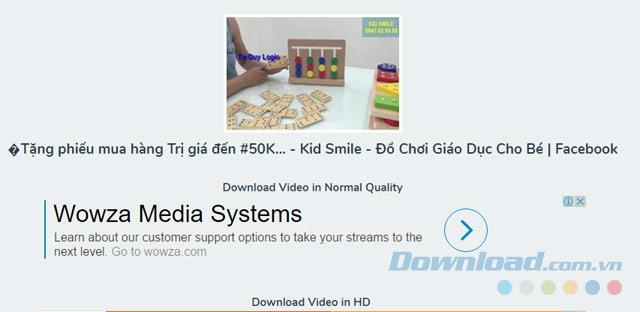
Et si vous utilisez le navigateur Google Chrome , vous pouvez profiter de l'extension Facebook Video Downloader , pour télécharger n'importe quelle vidéo, ainsi que des vidéos en direct sur Facebook sur votre ordinateur. La procédure est assez simple, il vous suffit de cliquer sur Ajouter à Chrome.
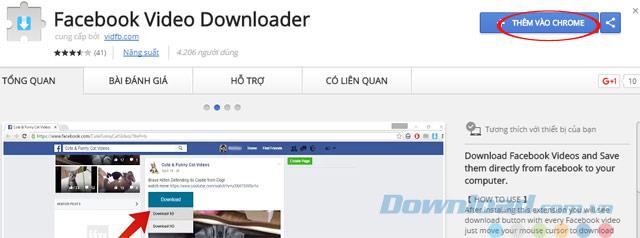
Cliquez sur Ajouter d'autres gadgets , puis attendez un moment.
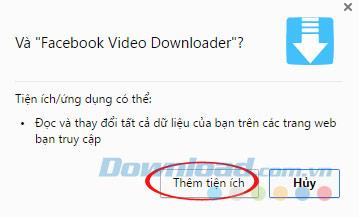
Après avoir installé l'utilitaire Facebook Video Downloader avec succès, vous verrez l'icône du bouton de téléchargement apparaître à la fin de la barre d'adresse du navigateur.

Redémarrez le navigateur Google Chrome, accédez à la vidéo Facebook que vous souhaitez télécharger. Déplacez simplement le pointeur de la souris sur le bouton Télécharger au-dessus de chaque vidéo, il apparaîtra l' option Télécharger SD ou Télécharger HD . Vous devez choisir la bonne qualité vidéo pour vos besoins d'utilisation. Après quelques secondes, attendez que la vidéo soit téléchargée avec succès.

Si vous ne voyez pas le bouton Télécharger au-dessus de la vidéo, cliquez simplement sur l'icône du module complémentaire dans le coin supérieur droit du navigateur et vous verrez le bouton Télécharger pour toutes les vidéos que vous voyez.
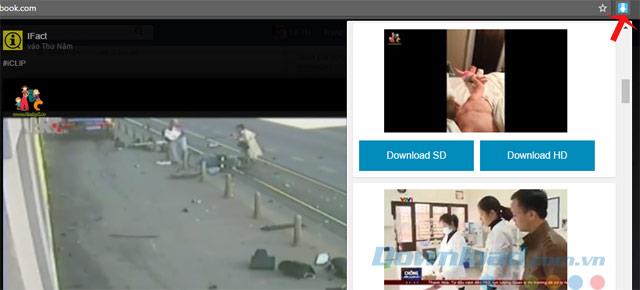
Vous trouverez ci-dessus quelques-unes des façons les plus simples et les plus faciles de télécharger des vidéos Facebook que nous aimerions vous présenter. Si tout va bien avec le tutoriel sur tout le monde peut rapidement obtenir facilement la vidéo Facebook souhaitée.
Vous pourriez être intéressé par:
Créer une vidéo captivante est essentiel pour renforcer votre présence sur les réseaux sociaux, promouvoir votre marque, faire connaître l'actualité, etc.
Si vous souhaitez rationaliser votre expérience HubSpot, vous devrez gérer et segmenter vos contacts, entreprises, transactions ou objets personnalisés de manière plus
Les utilisateurs d'Instagram peuvent personnaliser leurs histoires de plusieurs manières. Un moyen idéal consiste à ajouter une musique de fond à une histoire Instagram pour la rendre plus intéressante.
Vous voulez trouver une chanson en fredonnant ou en chantant sa mélodie via votre iPhone ou Android ? Suivez ce guide pour savoir comment.
Avez-vous un enfant Sim qui a envie d'aventures en plein air au-delà des murs de sa maison ? Lorsque votre Sim bien-aimé rejoint les Scouts, il peut avoir
Minecraft, le jeu bac à sable bien-aimé qui a conquis le cœur des joueurs du monde entier, offre un monde sans limites de créativité et d'exploration. L'un des
Les appareils Ring Doorbell deviennent progressivement de plus en plus populaires. Ce sont d'excellents ajouts à tout foyer, car ils améliorent considérablement la sécurité,
Découvrez comment utiliser le modèle CapCut Why Should U Like Me pour faire ressortir vos vidéos et attirer plus de vues.
Essayer de gérer les télécommandes en 2024, c'est comme essayer de gérer les factures. Heureusement, si vous utilisez un Fire Stick pour diffuser vos émissions préférées et
Un bon site Web créé avec Squarespace peut améliorer considérablement votre présence en ligne et attirer plus de visiteurs vers votre entreprise. Mais il existe un moyen de
Avez-vous déjà été au travail ou à l'école et avez-vous reçu une notification iMessage que vous ne vouliez pas que quelqu'un d'autre voie ? Heureusement, il existe des moyens d'arrêter
Même si autrefois cela était lié à la poursuite d'une personne qui vous attire, « se glisser dans les DM » est désormais un terme plus large pour contacter quelqu'un via les réseaux sociaux.
Si votre vaisseau actuel ne suffit pas lorsque vous parcourez l'univers Starfield, il est temps de passer à un vaisseau qui fera l'affaire. Cependant, Starfield est
Votre vaisseau est un élément central de votre expérience Starfield. Vous y vivrez, y combattrez et y explorerez. Le jeu vous permet de le mettre à niveau au fur et à mesure
Photopea est un éditeur de photos et de graphiques en ligne qui permet aux utilisateurs de modifier leurs images sans avoir besoin d'abonnements coûteux à des applications. Cela peut fonctionner comme un
Étant donné que les téléphones Apple ne sont dotés que d’une quantité définie de stockage interne qui ne peut pas être étendue, vous risquez de manquer rapidement d’espace. À un moment donné, vous pourrez
Lorsque vous faites des listes, les puces peuvent s'avérer utiles. Ils séparent soigneusement tout et vous permettent d'organiser les informations. Vous pouvez insérer une puce
Avez-vous cherché des moyens d’embellir votre maison à Terraria ? L'acquisition d'une scierie est l'un des moyens les plus pratiques pour meubler votre maison dans ce pays.
Découvrez comment exporter de Garageband vers MP3 sur votre Mac, iPhone ou iPad, y compris dans une région spécifique, dans ce guide.
Les blocs font partie intégrante de la franchise Super Mario Bros. depuis ses débuts. Ils cachent souvent des pièces et des bonus à l'intérieur ou vous aident à naviguer dans chaque niveau.


















